Как в Windows 10 поставить пароль на игру или приложение, способы и как отменить

В операционной системе Windows 10 можно задавать пароли утилитам или играм, установленным на компьютер. Такая опция полезна, если пользователь желает исключить свободный доступ посторонними лицами к приложениям. Установив блокировку, родители могут контролировать время, которое провел ребенок в игровом процессе. Узнаем, как поставить пароль на приложение в ОС Windows 10.
СОДЕРЖАНИЕ СТАТЬИ:
Ставим пароль на программу или игру в Windows 10
Во всемирной паутине можно найти сторонние утилиты, которые позволяют запаролить любую программу на устройстве. Каждый софт совместим с определенной версией системы. Для работы на Виндовс 10 подойдет специально разработанная прога Game Protector.
Рекомендуется скачивать только проверенные софты с официальных сайтов разработчиков. Иначе скачивание с неизвестного источника может привести к серьезным проблемам работы Винды.
Для того чтобы поставить секретный код на запуск софта, потребуется выполнить следующее:
- Скачать Game Protector с официального источника.
- Установить приложение.
- Выполнить запуск, изучить интерфейс.
- Нажать кнопку «Open».
- Указать путь к файлу в формате exe. Все файлы и папки, в основном, находятся по адресу: «C», «Programs Files».
- Придумать и запомнить комбинацию, ее придется вводить при каждом запуске утилиты. Ввести значение в соответствующем поле, продублировать в следующей строке.
- При желании можно изменить название утилиты, а также иконку.
- Активировать защиту, нажав по Protect.
Программа выдаст следующее сообщение:
Это означает, что все сделано верно, пароль на программу успешно установлен. Так можно поступить с любым приложением. Пользователь должен помнить, что для каждого установленного объекта системы нужно создавать разные пароли. Можно создать резервную копию, которая пригодится, если юзер забудет код. Записать и скрыть комбинацию можно, воспользовавшись менеджером паролей.
Если запароленная прога хранится по адресу «C» и вместе с ОС, то открывать Game Protector можно только от имени Администратора. Если это не выполнить, то заблокированное приложение не запустится, даже при правильно введенном коде. Система выдаст ошибку в виде диалогового окна.
Как отменить блокировку
Если пользователь решил убрать пароль при запуске программы, то он также может действовать через софт Game Protector. Для снятия блокировки потребуется:
- Запустить программное обеспечение.
- Выбрать заблокированную программу.
- Нажать на кнопку разблокировки UnProtect.
Для снятия блокировки нужно знать идентификационный код, поэтому отменить ее может не каждый человек. Даже удаление программы не сможет отменить блокировку.
Что делать, если забыл пароль?
Если юзер случайным образом забыл пароль, то ему понадобится резервная копия, которую он создал на Виндовсе. Для этого он должен перейти по адресу, где установлена утилита. Затем найти файл с именем запароленного софта с расширением BAK. Если в окне расширения не отображаются, нужно изменить настройки, чтобы их было видно.
Далее потребуется удалить первое приложение с расширением exe. А файлу BAK установить новое расширение exe. После пользователь может снова заходить в игровой процесс или прогу, как и прежде.
Возможные проблемы
При запуске приложения в десятой операционке возможно возникновение трудностей. Это случается, если утилита сохранена с ОС, и требуется запуск с правами Администратора. Если в этом случае запустить стороннюю утилиту Game Protector не с администраторскими правами, то введенный код не установится после нажатия на Protect. Защищенные программы также нужно запускать от имени Администратора, иначе введенный код не сработает.
Чтобы все время не сталкиваться с этой проблемой во время запуска утилиты, можно настроить запуск по умолчанию, с администраторскими правами. Аналогичные действия можно выполнить и с программой Game Protector. Для этого достаточно тапнуть по иконке утилиты правой кнопкой, выбрать вкладку «Совместимость». Далее нужно поставить маркер возле надписи «Запуск от имени Администратора». Подтвердить действие, нажав кнопку «Ok». После выполненных действий софт всегда будет запускаться от имени Администратора по умолчанию.
Утилита Game Protector – простой и надежный помощник с понятным интерфейсом, доступным для продвинутого пользователя и новичка. Софт обеспечивает высокий уровень безопасности, дает возможность создания резервной копии в случае потери кода. Программное обеспечение может защитить любое приложение или игру, установленную на ОС Windows 10, от несанкционированного доступа.



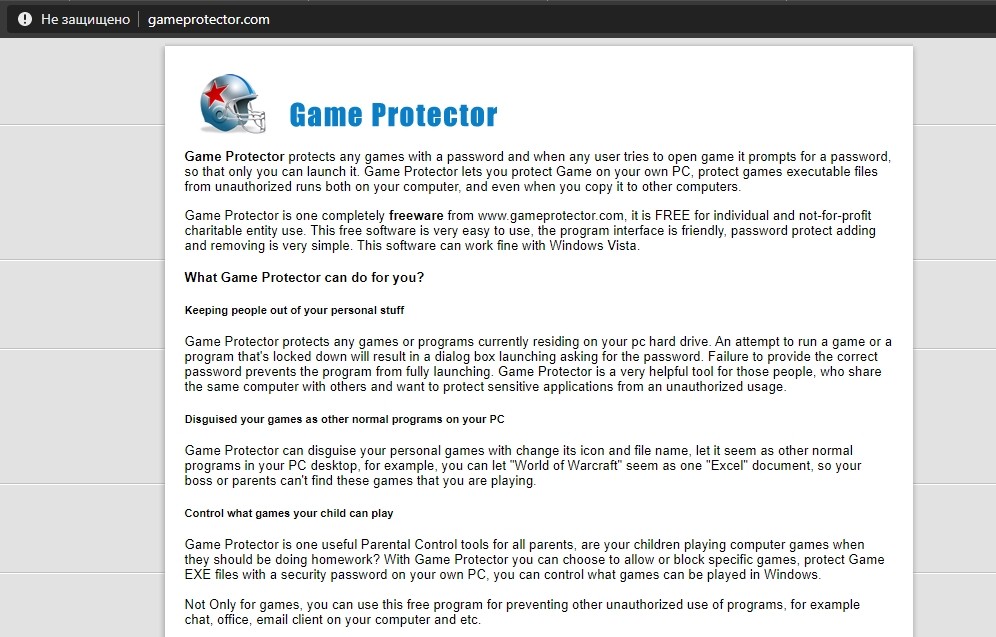


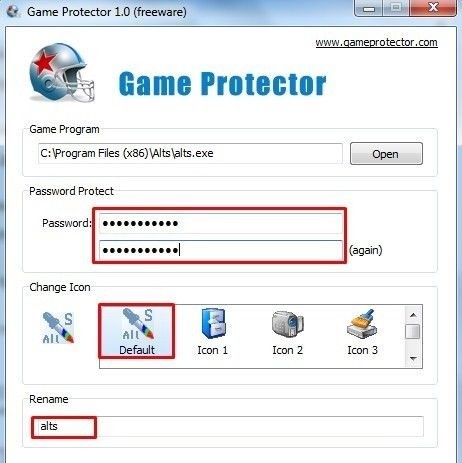
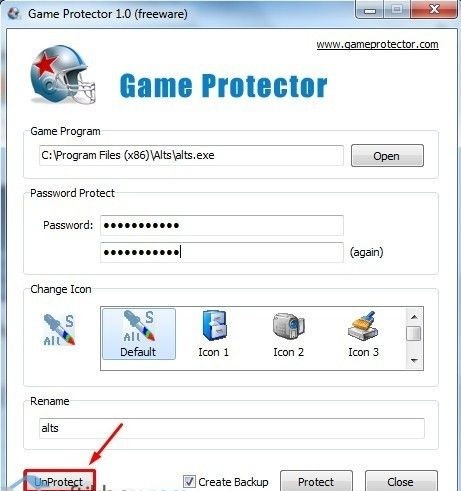



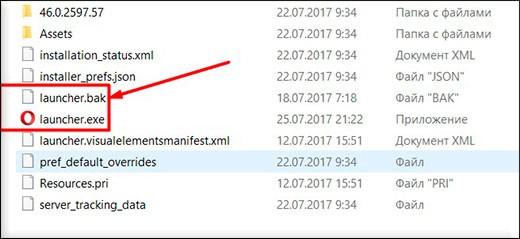
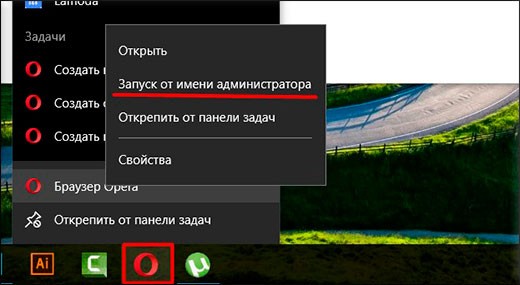










Не работает
супер. спасибо
п.с. для WhatsApp нужен пусть
C:\Users\%USERNAME%\AppData\Local\WhatsApp\app-2.2306.9(номер версии)\WhatsApp.exe
Здравствуйте. Благодарим за обратную связь и за дополнение нашего материала. М-да, WhatsApp действительно находится в неожиданном для программ месте. Обычно они располагаются в папках "Program Files" и "Program Files x86". В любом случае, Ваши советы точно помогут другим читателям портала.
он мне игру снёс
при установке пароля на Whatsapp - запрашивает пароль, но WA не запускается
Здравствуйте. Уточните пожалуйста, WhatsApp Вы устанавливали через Microsoft Store или через официальный сайт разработчика. В любом случае, попробуйте указать не путь до ярлыка, а путь до самого файла мессенджера, который находится в папке по адресу "C:\Users\%USERNAME%\AppData\Local\WhatsApp"
не видит приложения от майкрософт. Блокноты и почты, просто не видит ярлык .ини
Здравствуйте. Попробуйте указать при выборе файла категорию все файлы. Выбор категории находится над кнопкой "открыть". А вообще, многие приложения не видят ярлыки. В таком случае рекомендуем просто нажать ПКМ по ярлыку, выбрать "Расположение файла", а после скопировать путь до файла (находится в верхней части окна) в открывшемся проводнике. А уже в самом приложении вставьте этот путь в адресную строку и откройте нужный файл.
Бесполезная программа, после перезапуска уже не работает
Здравствуйте. Попробуйте добавить ее в раздел автозагрузки. Для этого зажмите сочетание клавиш "Win + R" и в открывшемся окошке введите "shell:startup". Откроется служебная папка, в которую нужно перенести ярлык программы. Именно ярлык, так как копирование и перенос основных файлов ПО может привести к его неработоспособности.